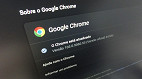A pesquisa por imagem do Google nada mais é do que um recurso muito útil da ferramenta de buscas. A partir dessa função, você pode começar uma pesquisa por meio de uma imagem salva no seu dispositivo, link, ou uso da câmera.
O recurso é importante para quem quer fazer a "pesquisa reversa" no Google. Ou seja, ao invés de achar a imagem a partir de um assunto, o usuário consegue mandar uma foto da galeria para achar um nome, site ou termo relacionado.
Através do celular, a função é disponibilizada com o auxílio do Google Lens, o qual também possibilita escolher as frases e copiar o texto das fotos. Além disso, a função está disponível nos apps Chrome e do Google. Ademais, você pode usar a pesquisa por imagem no computador, em navegadores como Chrome, Edge, Firefox e Safari.
Abaixo, veja como usar a pesquisa por imagem do Google, em cada situação.
Quais resultados são encontrados na pesquisa por imagem do Google?
Em suma, a pesquisa visual pode trazer diversas vantagens durante o seu uso. É dito isso, pois você pode encontrar versões da mesma imagem em alta resolução. Além disso, é possível achar informações sobre elementos, e objetos presentes na foto, resultados parecidos, e sites que já usaram o conteúdo.
Ademais, o recurso permite usar outras funcionalidades da busca. Tais como a opção de salvar pesquisas, ou o uso de filtros para consultar as imagens, bem como os resultados mais específicos. Dito isso, veja a seguir, como pesquisar com uma imagem no Google.
Como fazer upload de uma imagem?
- No computador, abra um navegador da Web, como o Chrome ou o Safari;
- Em seguida, acesse Imagens do Google;
- Depois disso, toque em "Pesquisa por imagem";
- Logo após, clique em "Fazer upload de uma imagem";
- Posterior a isso, em "Escolher arquivo ou Procurar";
- Em seguida, escolha uma imagem do computador;
- Por fim, clique em "Abrir" ou Escolher.
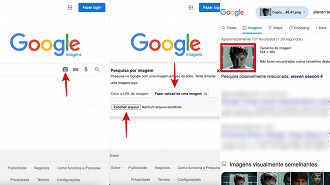
Para arrastar e soltar imagens, é preciso usar o navegador Chrome ou o Firefox.
- No computador, abra um navegador, como o Chrome ou o Firefox;
- Em seguida, acesse Imagens do Google;
- Logo após, no computador, encontre o arquivo com a imagem que você quer usar na pesquisa;
- Depois disso, clique na imagem;
- Por fim, mantenha o botão do mouse pressionado, arraste a imagem e solte-a na caixa de pesquisa.
Como pesquisar com uma URL?
- No computador, abra um navegador da Web, como o Chrome ou o Safari;
- Em seguida, acesse o site com a imagem que você quer usar;
- Depois disso, para copiar o URL, clique com o botão direito do mouse na imagem;
- Feito isso, clique em "Copiar endereço da imagem";
- Logo após, acesse Imagens do Google;
- Posterior a isso, clique em "Pesquisa por imagem";
- Em seguida, clique em "Colar o URL da imagem";
- Já na caixa de texto, cole o URL;
- Por fim, clique em "Pesquisa por imagem".
Lembre-se: as URLs pesquisadas não são salvos no seu histórico de navegação. Eles podem ter sido armazenados pelo Google para melhorar os produtos e serviços da companhia.
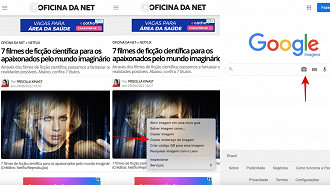
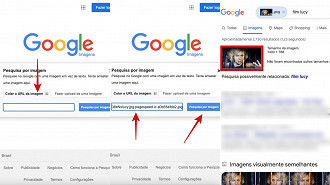
Como pesquisar com uma imagem de um site?
- No computador, abra o navegador Chrome;
- Em seguida, acesse o site com a imagem que você quer usar;
- Feito isso, clique com o botão direito do mouse na imagem;
- Depois disso, clique em "Procurar imagem no Google". E assim, os resultados serão mostrados em uma nova guia.
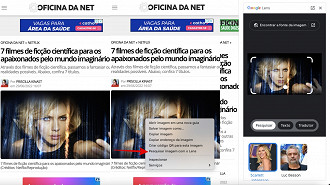
Como pesquisar com uma imagem dos resultados da pesquisa?
- Acesse images.google.com.br;
- Em seguida, pesquise uma imagem;
- Feito isso, clique na imagem;
- Por fim, no canto superior direito, toque em "Pesquisa visual desta imagem".
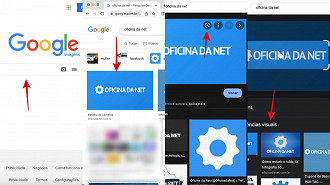
Como pesquisar com uma imagem no Google?
Através do celular, a função é disponibilizada com o auxílio do Google Lens, o qual também possibilita escolher as frases e copiar o texto das fotos. Além disso, a função está disponível nos apps Chrome e do Google. Ademais, você pode usar a pesquisa por imagem no computador, em navegadores como Chrome, Edge, Firefox e Safari.
Quais resultados são encontrados na pesquisa por imagem do Google?
Em suma, a pesquisa visual pode trazer diversas vantagens durante o seu uso. É dito isso, pois você pode encontrar versões da mesma imagem em alta resolução. Além disso, é possível achar informações sobre elementos, e objetos presentes na foto, resultados parecidos, e sites que já usaram o conteúdo.